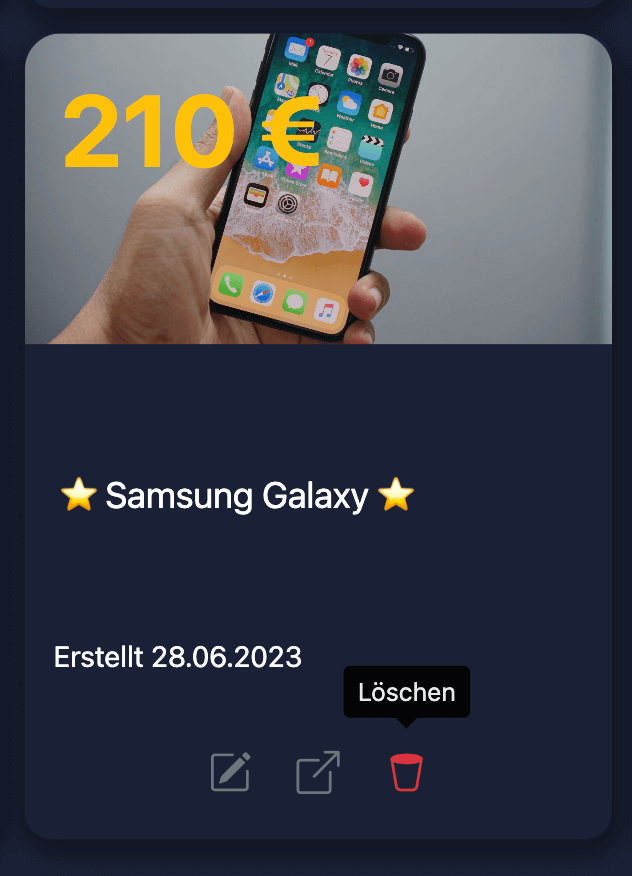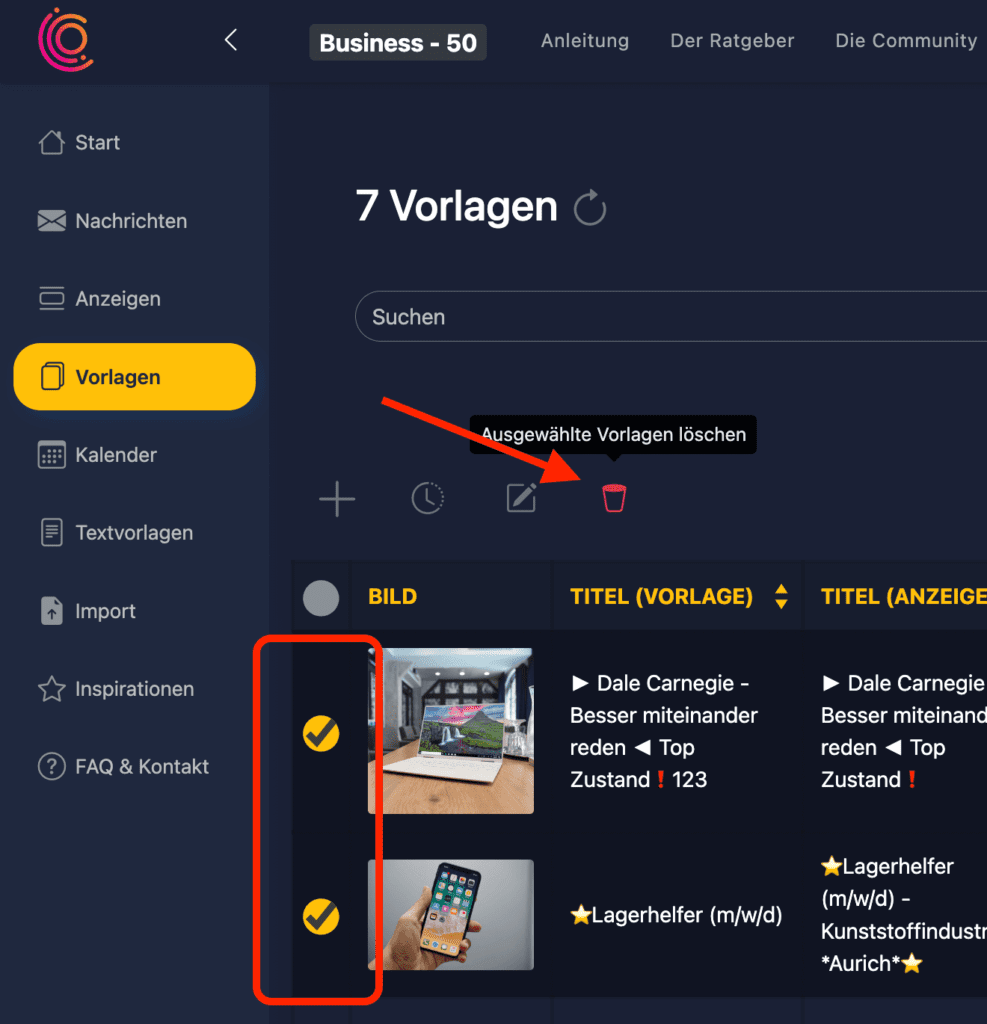Kleinanzeigen-Enhanced bietet dir die Möglichkeit, bestehende Anzeigen als Vorlage zu speichern und sie später als Grundlage für neue Anzeigen zu verwenden.
Egal, ob du Anzeigen hast, die du später wiederverwenden möchtest, oder ob du bestimmte Elemente deiner aktuellen Anzeige als Ausgangspunkt für andere Angebote verwenden möchtest – die Vorlagen ermöglichen dir diese Flexibilität auf einfache Art und Weise.
Vorlagen sind entwickelt worden, um deine Anzeigenverwaltung zu erleichtern und die Effizienz bei der Erstellung von Anzeigen zu verbessern. Wir verstehen, dass es wichtig ist, Zeit zu sparen und gleichzeitig qualitativ hochwertige Anzeigen zu erstellen.
In dieser Dokumentation werden wir dir detailliert zeigen, wie du die Vorlagen nutzen kannst. Wir führen dich Schritt für Schritt durch den Prozess des Speicherns von Vorlagen sowie des Erstellens neuer Anzeigen auf Basis dieser Vorlagen.
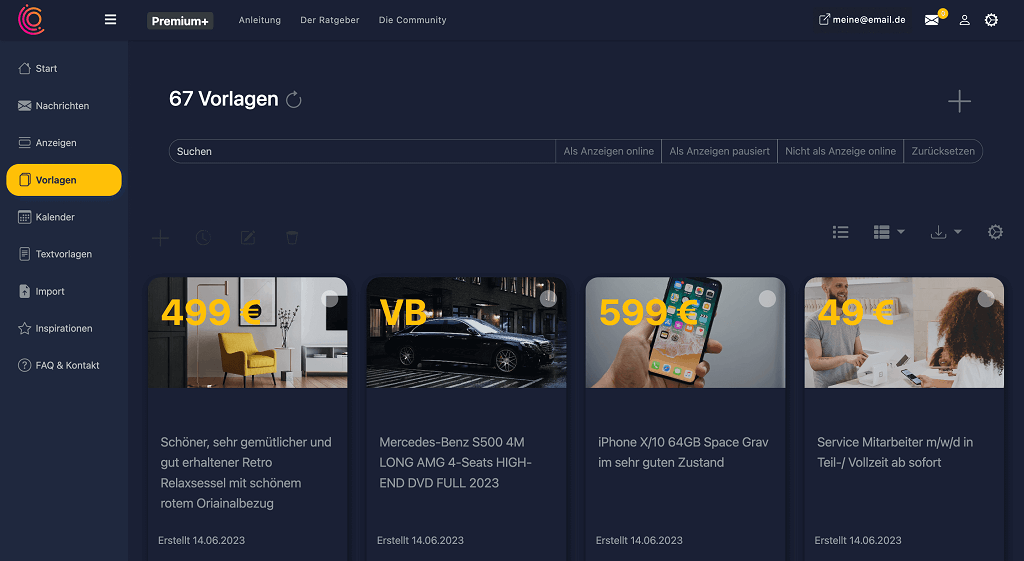
Eine Vorlage kann verschiedenartig eingesetzt werden. Sie kann nur eine Kategorie enthalten oder eine vollständige Anzeige repräsentieren.
Eine Anzeige als Vorlage speichern #
Hier geht es darum, bestehende Anzeigen als Vorlage zu speichern.
Du kannst deine bestehenden Anzeigen ganz einfach auf zwei verschiedenen Wegen speichern. Entweder direkt bei Kleinanzeigen.de in deiner Anzeigenübersicht, oder in unserem Dashboard.
Anzeigen direkt bei Kleinanzeigen.de speichern #
Wie du Anzeigen direkt bei Kleinanzeigen.de speichern kannst, das erklären wir dir in diesem Video:
Anzeigen im Dashboard von Kleinanzeigen-Enhanced speichern #
Wie du Deine Anzeigen über unser Dashboard speicherst, das erfährst Du im folgenden:
- Installiere unser Tool, falls du das noch nicht vorgenommen hast
- Öffne einfach das Dashboard über Kleinanzeigen.de
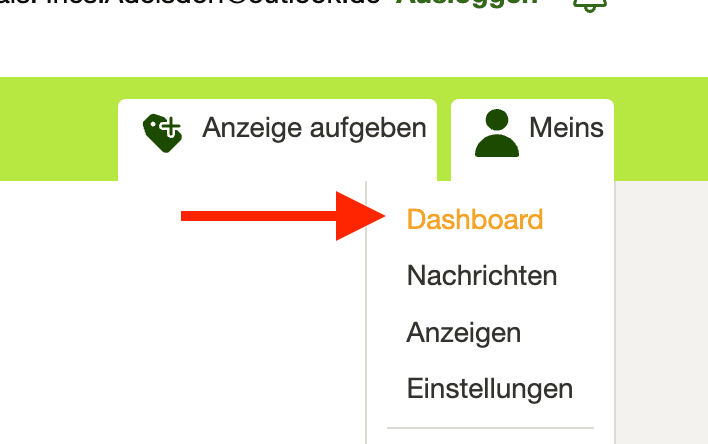
- Öffne links im Menü die Anzeigen und speichere eine Anzeige als Vorlage
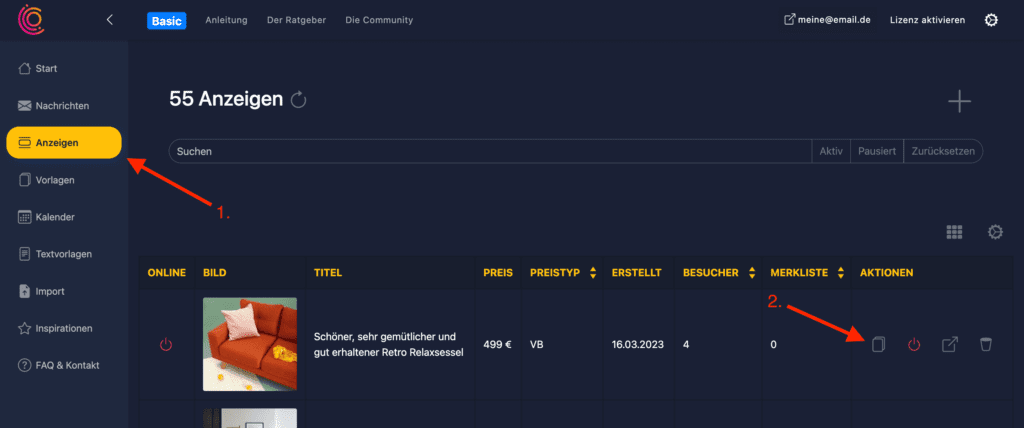
- Vergib einen Titel für die Vorlage (Standardmäßig wird der Titel der Anzeige verwendet) und klicke anschließend auf den Haken, um die Anzeige als Vorlage zu speichern
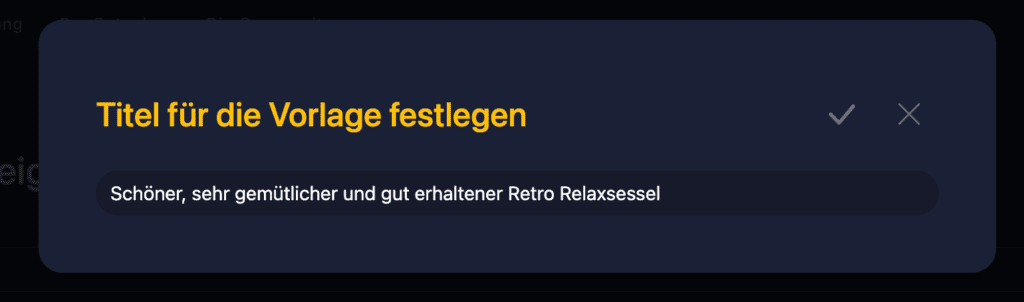
Eine Vorlage neu erstellen #
Hast du die Erweiterung Kleinanzeigen-Enhanced einmal installiert, findest du nun immer auf der Seite “Anzeige aufgeben” von Kleinanzeigen.de ein zusätzlichen Bereich am Ende der Seite, wo du alle Eingaben inklusive der Bilder als Vorlage speichern kannst.
Dabei müssen nicht alle Felder ausgefüllt sein – es kann auch eine unvollständige Vorlage erstellt werden.
Möchtest du sichergehen, dass die Vorlage vollständig ist, dann klicke einfach auf den Button “Vorschau” um zu prüfen, ob alle relevanten Felder ausgefüllt sind.
- Möchtest du eine neue Vorlage erstellen, dann öffne einfach die “Anzeige aufgeben” Seite von Kleinanzeigen.de
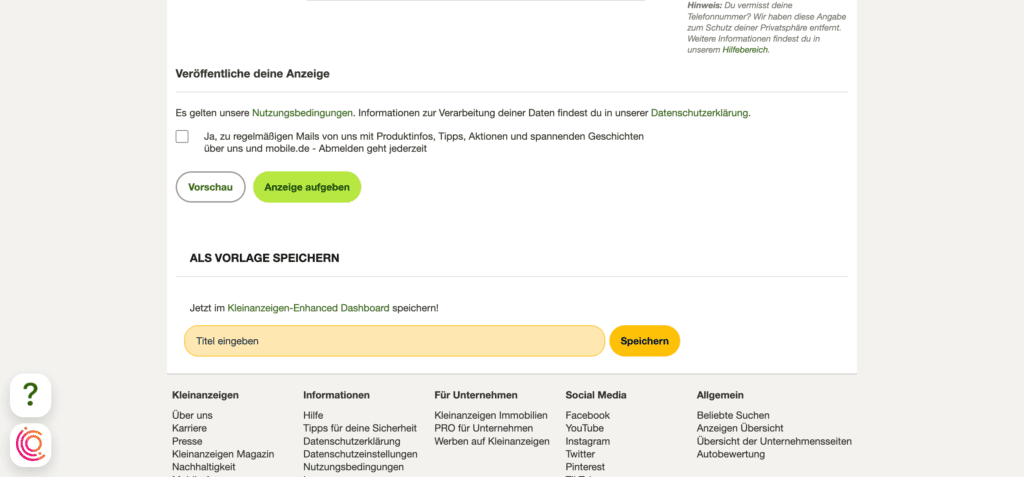
- Gib einfach einen Titel ein und klicke auf Speichern
- Alle Deine Vorlagen findest du im Dashboard (Einfach über das Kleinanzeigen.de Menü öffnen oder unten links auf das Kleinanzeigen-Enhanced Logo klicken
Inserieren #
Vorlagen können ganz einfach über das Dashboard wieder inseriert werden.
Bist du Nutzer der kostenlosen Version, dann kannst du die Vorlage einfach über Kleinanzeigen.de inserieren.
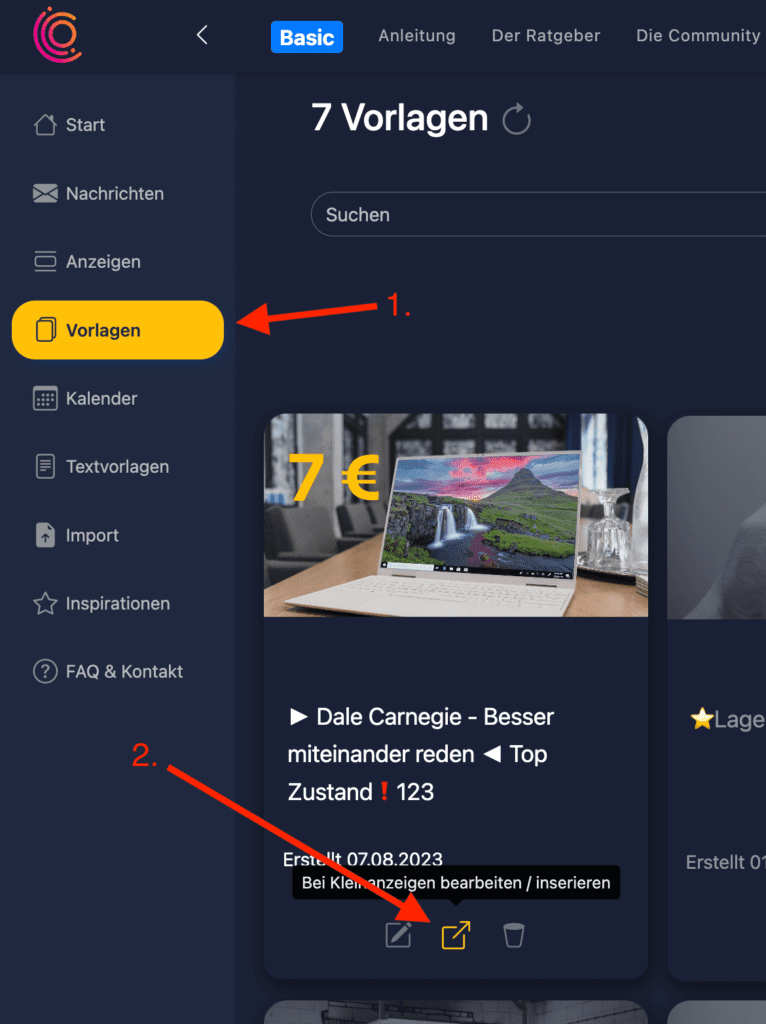
Anschließend im Fenster von Kleinanzeigen.de unten auf “Anzeige aufgeben” klicken.
Hast du eine aktive Lizenz, dann kannst du Vorlagen bequem direkt über das Dashboard inserieren. Dazu einfach die entsprechende Vorlage auswählen und mit dem Plus-Button inserieren.
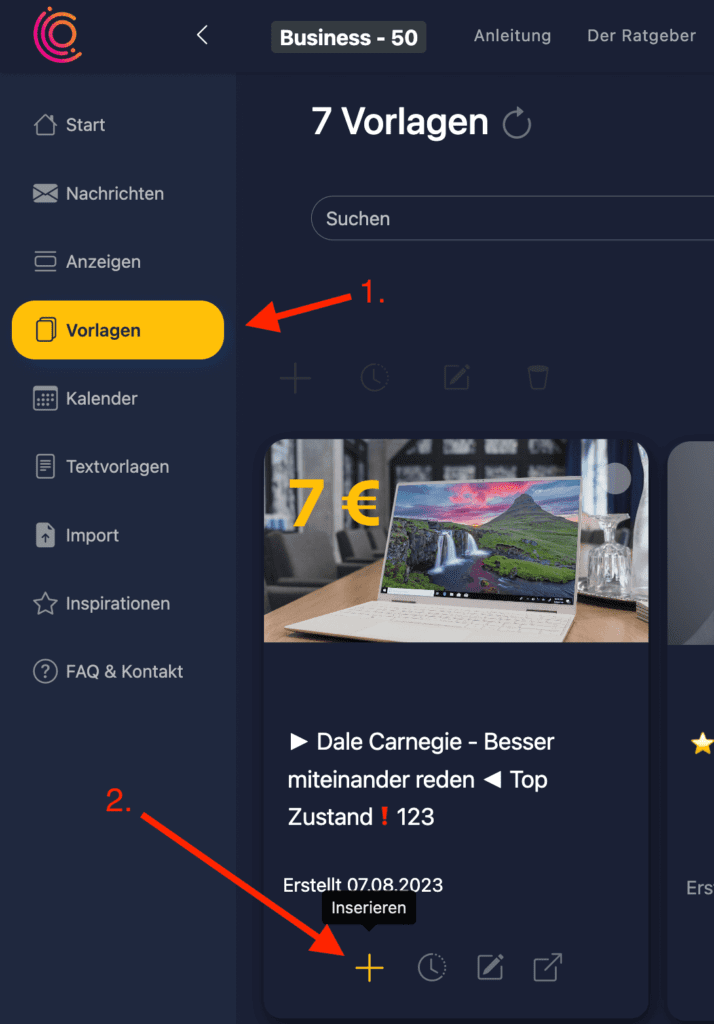
Du kannst auch mehrere Vorlagen mit einem mal inserieren. Einfach die gewünschten Vorlagen auswählen und oben einfach auf das Plus-Symbol klicken.
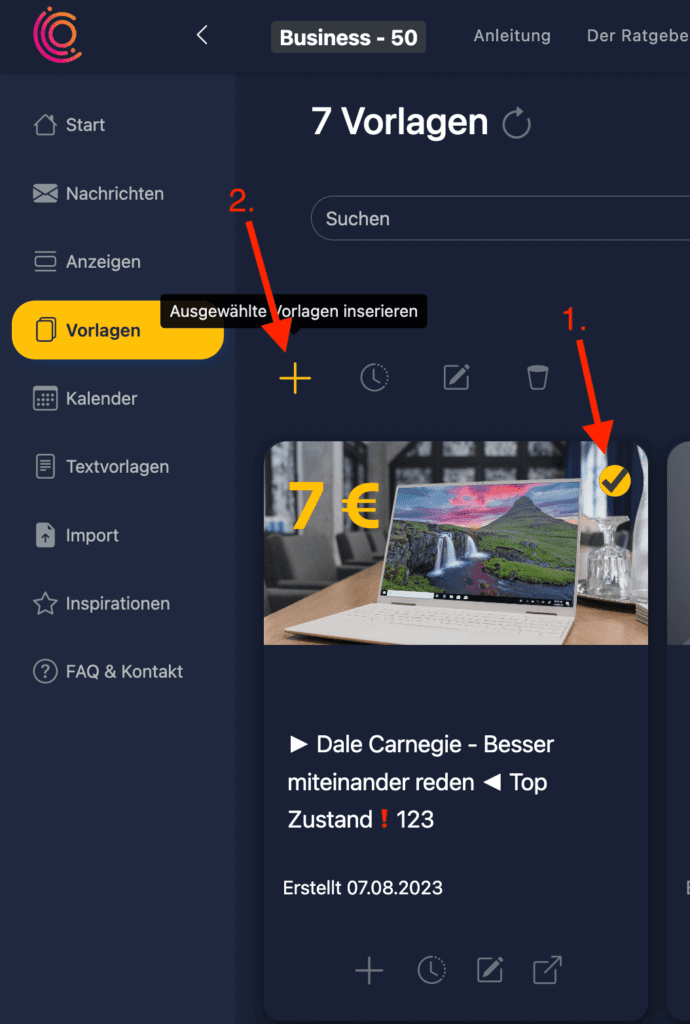
Bearbeiten #
Eine Vorlage kann ganz einfach über den Bearbeiten-Button aktualisiert werden. Allerdings stehen nicht alle Felder zur Bearbeitung zur Verfügung, weswegen die Bearbeitung auch über Kleinanzeigen vorgenommen werden kann. Siehe dazu im Folgenden: Vorlage extern bearbeiten.
Vorlage extern bearbeiten #
Um eine Vorlage ganzheitlich zu bearbeiten, öffne diese aus dem Dashboard heraus über den Button “Bei Kleinanzeigen bearbeiten”.
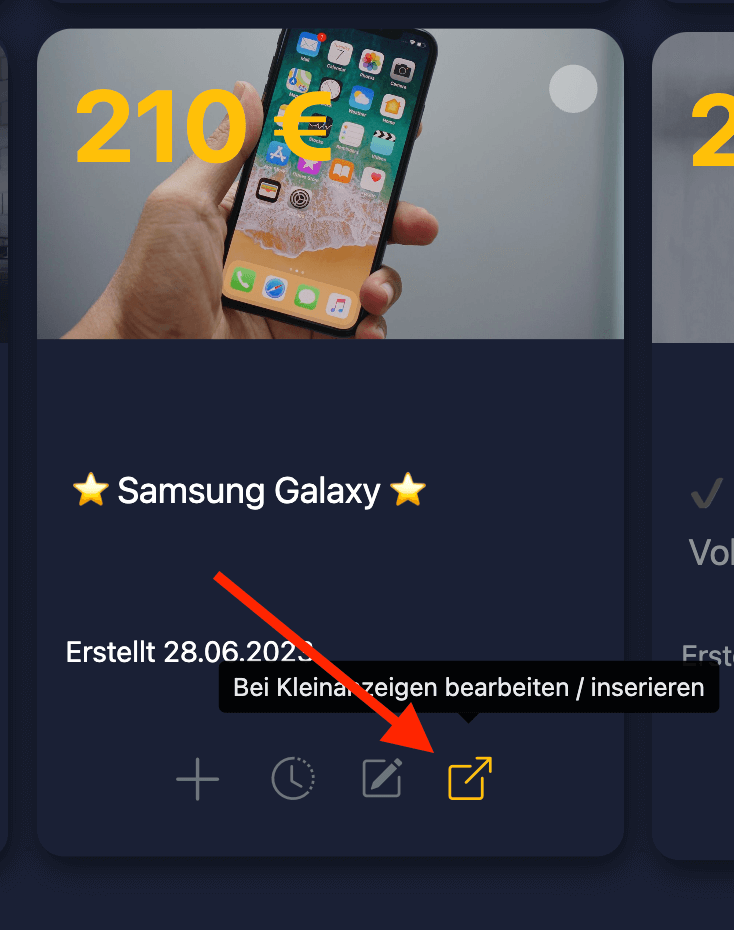
Speichere diese unter dem gleichen Namen wieder ab (Der Name der Vorlage wird in der Regel automatisch eingefügt). Die existierende Vorlage wird dann überschrieben.
Bilder verwalten #
Die Bilder in den Vorlagen sind lokal im Tool gespeichert und werden bei jeder Inserierung zu Kleinanzeigen neu hochgeladen.
Löschen #
Öffne im Dashboard den Menüpunkt “Vorlagen” und wähle dort die entsprechende Vorlage aus. Klicke dann auf den Löschen-Button.
Mit der kostenlosen Version von Kleinanzeigen-Enhanced kann immer nur eine Vorlage gelöscht werden. Mit einer Lizenz können mehrere Vorlagen gleichzeitig gelöscht werden.